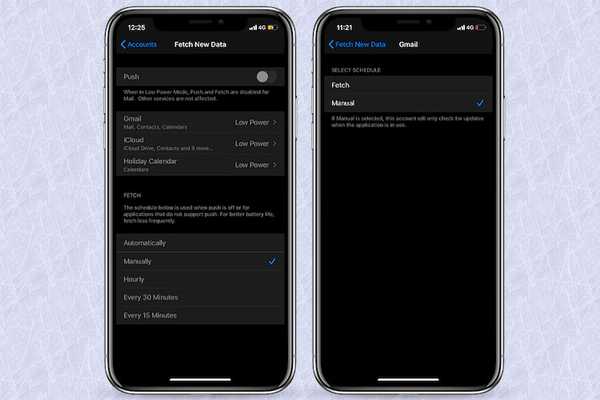
Jack Hood
0
4974
1205
Vor ein paar Tagen wurde mein iPhone wahnsinnig und begann unerwartet, den Akku zu entladen. Das Gerät wurde oft heiß und verlor innerhalb weniger Stunden Strom. Nach einigem Graben stellte ich fest, dass das Problem möglicherweise auf das fehlerhafte iOS 13 zurückzuführen ist. Aber selbst wenn das Software-Update das Problem nicht behebt, dachte ich daran, einige alte Hacks auszuprobieren, um die Akkulaufzeit zu verbessern. Zu meiner großen Überraschung haben sie das Problem behoben. Einer der wichtigsten Tricks, die sich für mich als glücklich erwiesen haben, war das Einrichten von iOS zum manuellen Abrufen von Google Mail- und iCloud-Daten auf dem iPhone. Nicht vertraut mit diesem Hack? Lassen Sie mich Ihnen zeigen, wie es funktioniert!
Deaktivieren Sie das automatische Abrufen von Daten für Google Mail- und iCloud-Daten auf iPhone und iPad
iOS bietet Ihnen die vollständige Kontrolle darüber, wie Ihre Konten wie Google Mail und iCloud nach Updates suchen können. Standardmäßig sind sie so eingestellt, dass Daten automatisch über WLAN aktualisiert werden. Sie können die automatische Datenaktualisierung jedoch entweder vollständig deaktivieren oder nur dann Daten abrufen lassen, wenn die jeweiligen Apps verwendet werden.
1. Öffnen Sie die die Einstellungen App auf Ihrem iPhone oder iPad. Scrollen Sie dann nach unten und wählen Sie Passwörter & Konten.
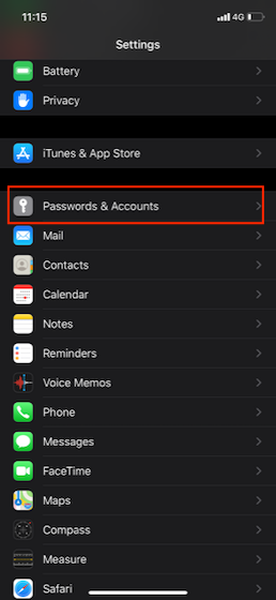
2. Jetzt sollten Sie alle Ihre Konten sehen. Tippen Sie auf Neue Daten abrufen.
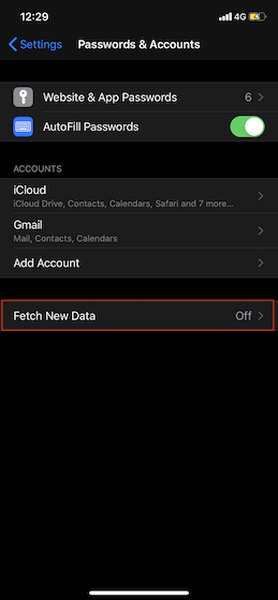
Manuelles Abrufen von Daten für einzelne Konten einrichten
Nur für den Fall, dass Sie die Kontrolle über bestimmte Konten übernehmen möchten, können Sie das manuelle Abrufen von Daten für einzelne Konten einrichten, Tippen Sie auf das entsprechende Konto und dann wählen Handbuch.
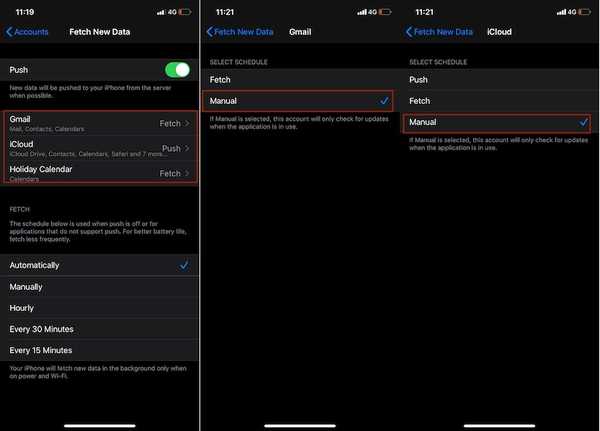
Hinweis: Sie können Ihren Feiertagskalender auch so einstellen, dass Daten manuell erfasst werden. Tippen Sie dazu auf Feiertagskalender Option und dann auswählen Handbuch.
Richten Sie alle Ihre Konten so ein, dass App-Daten manuell abgerufen werden
Wenn Sie die manuelle Datenerfassung für alle Ihre Konten einschließlich des Feiertagskalenders aktivieren möchten, wählen Sie Manuell Möglichkeit.
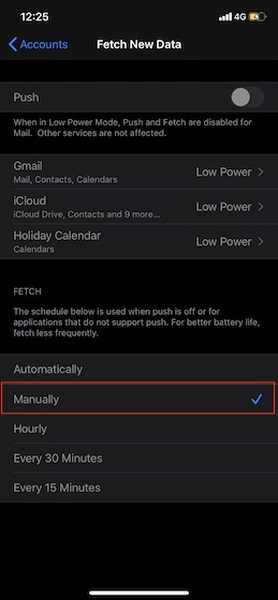
Beenden Sie die Einstellungen, sobald Sie Ihre Konten angepasst haben. In Zukunft werden Ihre Konten nur dann nach Updates suchen, wenn die jeweilige Anwendung verwendet wird.
Hinweis: Wenn Sie das Abrufen von Daten durch Ihre Konten vollständig deaktivieren möchten, schalten Sie den Schalter neben aus drücken. Eine weitere erwähnenswerte Sache ist, dass iOS bei aktiviertem Energiesparmodus (Einstellungen> Akku) den E-Mail-Abruf vorübergehend reduziert.
SIEHE AUCH: So fügen Sie Verknüpfungen auf iPhone und iPad benutzerdefinierte Glyphen hinzu
Manuelles Abrufen von Google Mail- und iCloud-Daten auf iPhone und iPad
Auf diese Weise können Sie auf einfache Weise verhindern, dass Ihr Konto automatisch nach Updates sucht. Natürlich ist es ein Kompromiss. Aber die Situation, in der die Verlängerung der Akkulaufzeit etwas wichtiger ist, kann sehr praktisch sein. Probieren Sie es daher unbedingt aus, wenn Sie die Akkulaufzeit Ihres Geräts verlängern möchten.















